Tu nufilmavai vaizdo įrašą ir galvoji, kad kai kurios scenos taip pat būtų puikūs statiniai vaizdai? Su Lightroom gali tai padaryti. Šiame vadove sužinosi, kaip keliais paspaudimais išgauti nuotraukas iš savo vaizdo įrašų. Nesvarbu, ar tai būtų įrašai naudojant savo kamerą šeimos išvykoje, ar įspūdingi momentai filmuojamuose projektuose – su Lightroom išryškini geriausias scenas.
Svarbiausi įžvalgos
- Su Lightroom gali išgauti statinius vaizdus iš vaizdo įrašų.
- Funkcija leidžia lengvai redaguoti išgautus vaizdus.
- Vaizdų kokybė gali skirtis, priklausomai nuo vaizdo įrašo.
Žingsnis po žingsnio vadovas
Žingsnis 1: Atidaryti vaizdo įrašą Lightroom
Norėdamas pasinaudoti nuotraukų iš vaizdo įrašų išgavimo funkcija, pradėk importuoti norimą vaizdo įrašą į Lightroom. Tiesiog vilk savo vaizdo įrašą į programą arba naudok importavimo funkciją, kad išsirinktum savo failą.
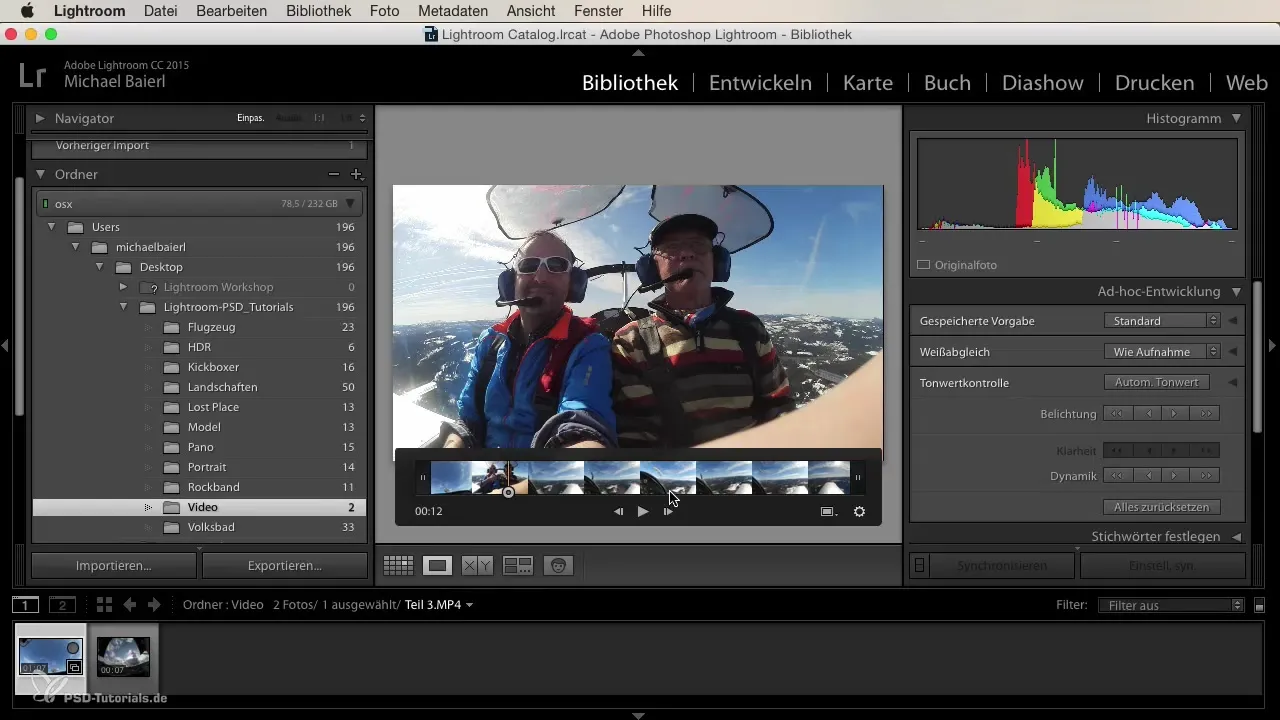
Žingsnis 2: Groti vaizdo įrašą ir rasti pageidaujamą poziciją
Kai vaizdo įrašas bus rodomas tavo kataloge, galėsi jį tiesiogiai peržiūrėti. Slink per vaizdo įrašų kadrus, kad rastum sceną, kurią nori gauti kaip statinį vaizdą. Tai galima padaryti paprastai, naudojant greitą slinkimą į priekį ir atgal, kad pataikytum į tobulą akimirką.
Žingsnis 3: Užfiksuoti vieną kadro
Ar radote norimą kadro iš vaizdo įrašo? Ekrano apačioje rasite mažą simbolį, skirtą užfiksuoti vieną kadro. Spustelkite jį, kad išgautumėte statinį vaizdą iš vaizdo įrašo. Tuoj pat pamatysite, kaip generuojamas vaizdas ir jis pasirodys Lightroom.
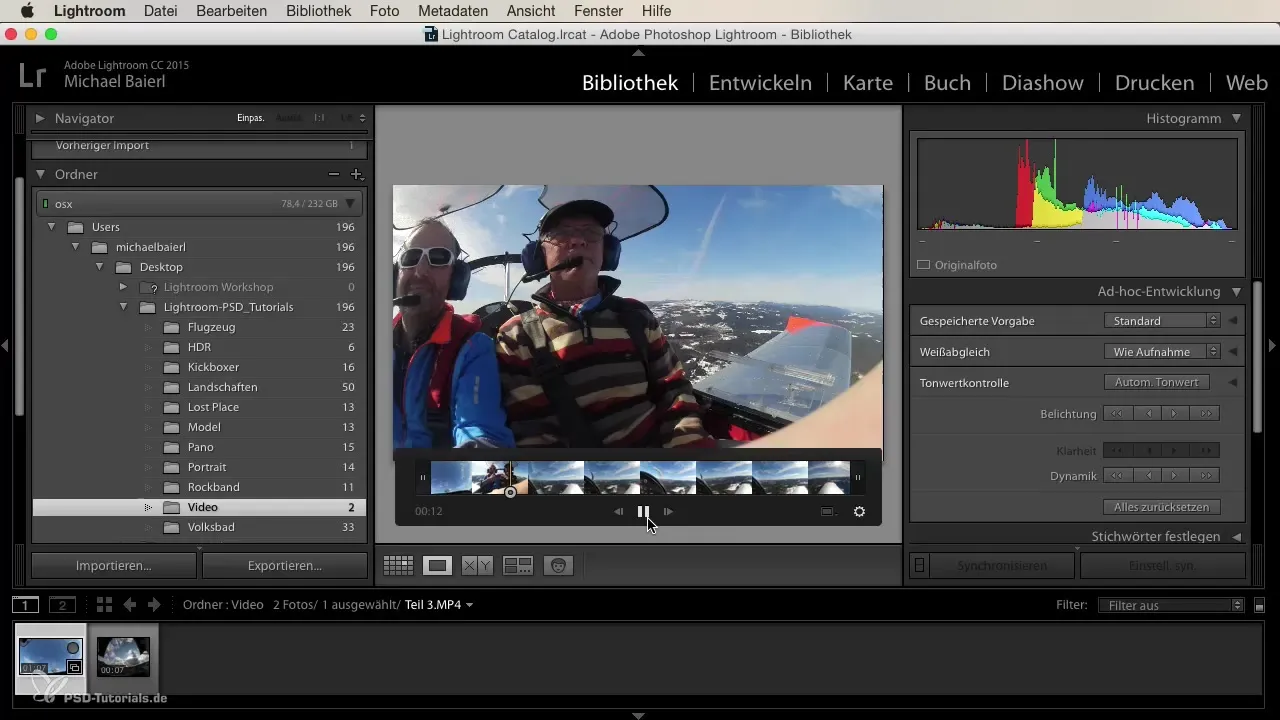
Žingsnis 4: Redaguoti ir apdoroti statinį vaizdą
Dabar išgautą vaizdą galima redaguoti taip pat, kaip ir bet kurią kitą nuotrauką Lightroom. Eik į redagavimo modulį, kad atliktum pritaikymus, tokius kaip baltos spalvos balansas, ekspozicija ar kiti nustatymai. Naudok daugybę įrankių, kurieTau prieinami, kad išgautum geriausius dalykus iš savo statinio vaizdo.
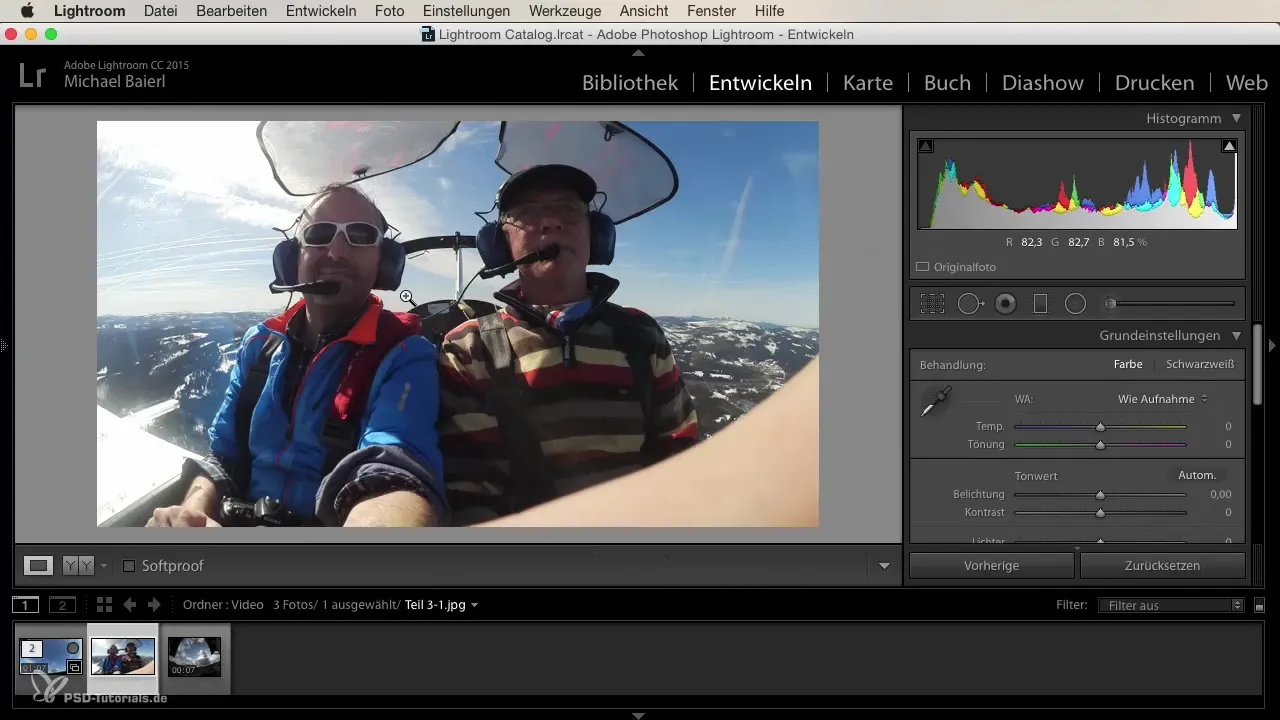
Žingsnis 5: Atlikti papildomas redagavimus
Tu gali arba apkarpyti vaizdą, arba pakeisti jo orientaciją. Pagal poreikį užfiksuok redagavimo peržiūrą, kad išbandytum skirtingas išvaizdas. Eksperimentuok su skirtingais nustatymais, kad sukurtum vaizdą taip, kaip nori.
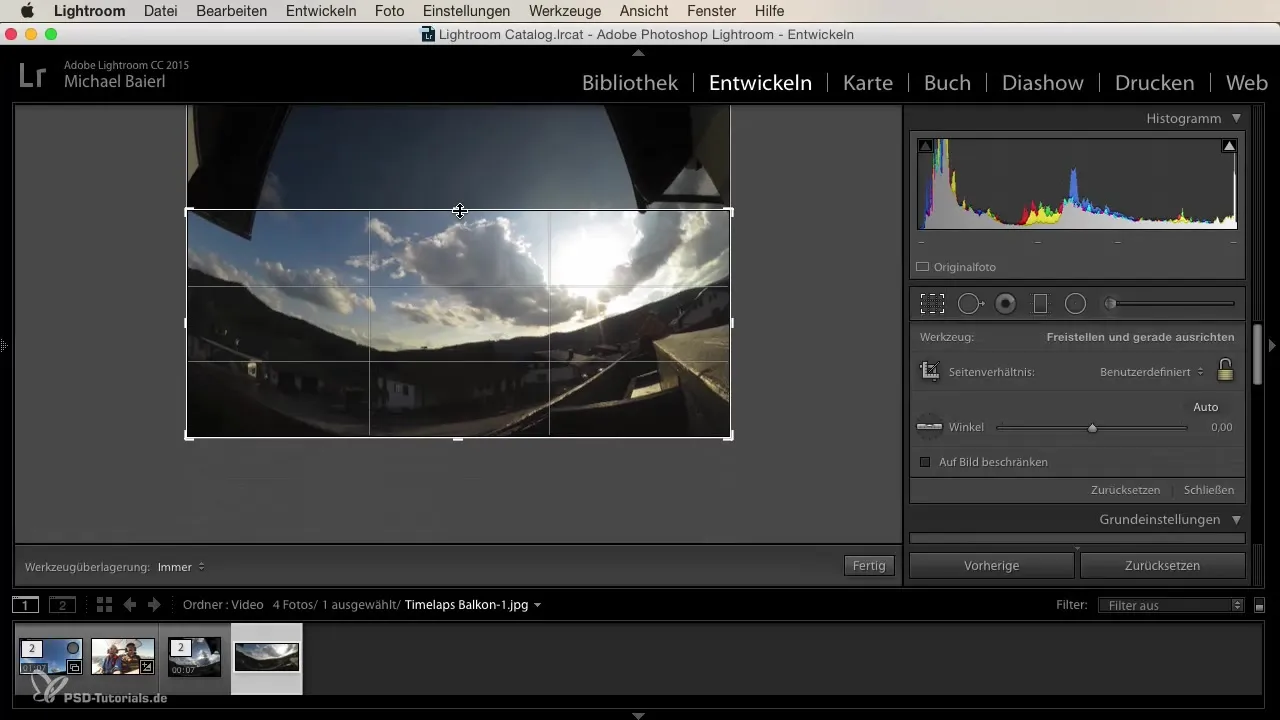
Žingsnis 6: Eksportuoti statinį vaizdą
Kai būsi patenkintas savo redagavimu, eksportuok statinį vaizdą pageidaujamu formatu ir kokybe. Naudok eksportavimo dialogą Lightroom, kad išsaugotum vaizdą ir vėliau naudotum kitose vietose, nesvarbu, ar tai būtų socialiniai tinklai, spauda ar asmeniniai archyvai.
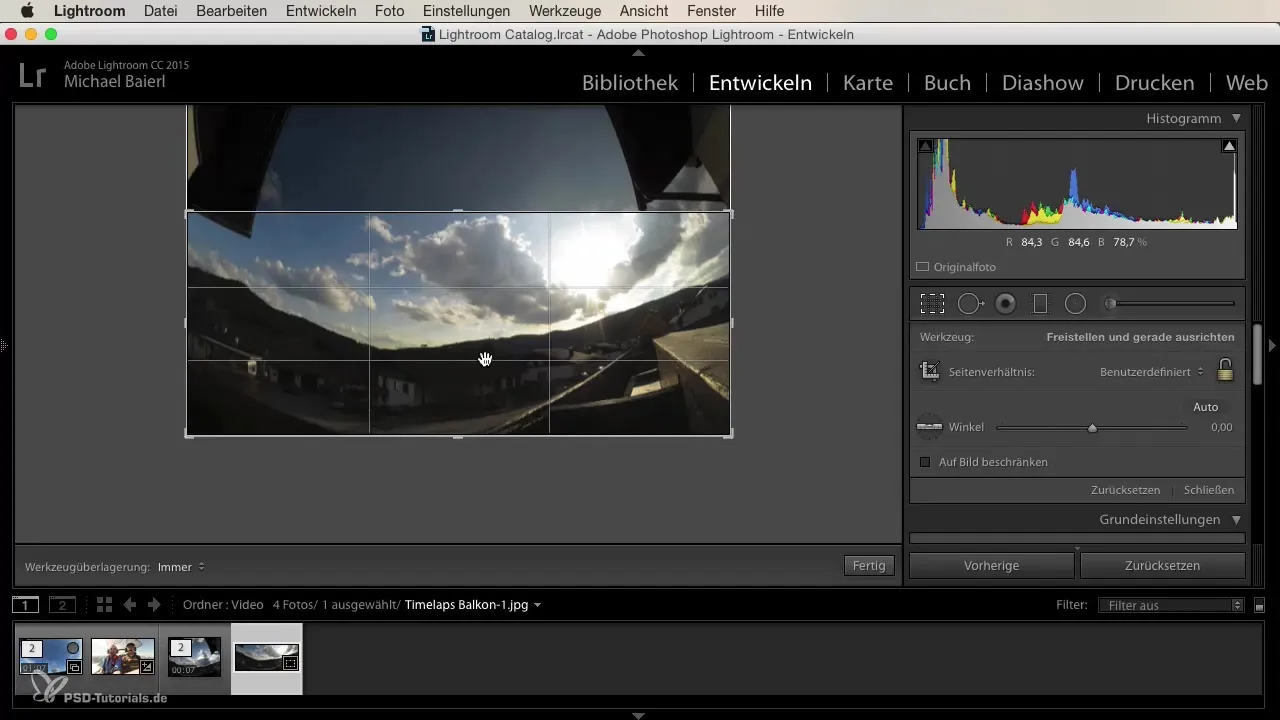
Santrauka
Šiame vadove sužinojai, kaip tiksliai išgauti statinius vaizdus iš vaizdo įrašo. Tu perėjai per žingsnius nuo vaizdo įrašo importavimo iki redaguotų vaizdų eksportavimo. Ši funkcija atveria daugybę kūrybinių galimybių užfiksuoti prisiminimus, nesukuriant didžiulį kiekį nuotraukų.
Dažniausiai užduodami klausimai
Kaip galiu užtikrinti, kad išgautų vaizdų kokybė būtų aukšta?Įsitikink, kad tavo vaizdo įrašas buvo įrašytas aukštos raiškos režimu, nes vaizdo kokybė tiesiogiai priklauso nuo to.
Kokius vaizdo įrašų tipus galiu naudoti Lightroom?Gali importuoti vaizdo įrašus įprastais formatais, kol jie yra palaikomi Lightroom.
Ar galiu redaguoti vaizdo įrašus tiesiogiai redagavimo modulyje?Redagavimo modulis šiuo metu nepalaiko vaizdo korekcijų, tačiau išgautus vaizdus ten gali toliau redaguoti.


